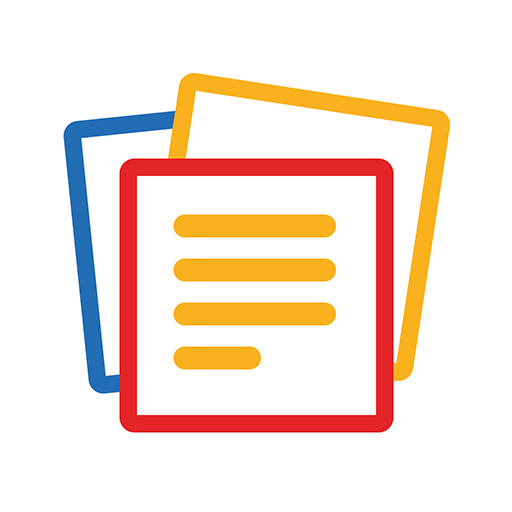解决声卡驱动正确却安装失败的方法
当遇到声卡驱动正确但无法安装的问题时,很多用户会感到困扰。声卡作为电脑音频输出的核心组件,其驱动程序的正常运行对于音频功能的正常使用至关重要。然而,有时即便下载了正确的驱动程序,安装过程却可能遭遇失败。本文将详细介绍声卡驱动无法安装的各种可能原因及其相应的解决方法,帮助用户重拾电脑的悦耳之声。
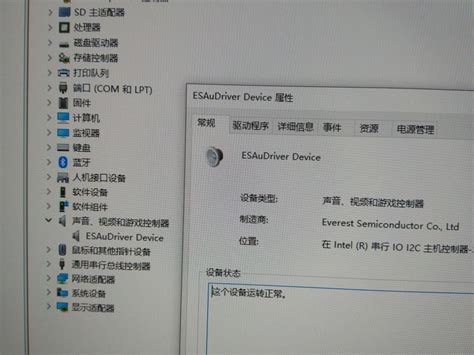
可能的原因及解决方法
1. 注册表问题
声卡驱动无法安装可能是由于注册表中的残留信息导致冲突。这种情况下,可以尝试以下步骤:
检查配置文件:首先,检查Config.sys、Autoexec.bat和Dosstart.bat文件中是否已运行了某个声卡驱动程序。如果存在,将其删除或注释掉。
修改注册表:如果上述文件中无相关条目,则需要手动修改注册表。打开“开始”菜单,输入“regedit”并按回车,弹出注册表编辑器窗口。在注册表中搜索与声卡相关的条目(例如,Realtek High Definition Audio),找到后将其删除。删除后,按F3键继续查找下一个相关项,直到所有相关条目都被删除。
2. 驱动程序与系统不兼容
驱动程序与系统不兼容是声卡驱动安装失败的常见原因之一。解决此问题的方法包括:
下载最新驱动:访问声卡制造商的官方网站或可靠的驱动下载平台,下载与操作系统版本完全匹配的最新驱动程序。
使用第三方驱动软件:如驱动人生或驱动精灵等软件,可以自动检测硬件并推荐合适的驱动程序。使用这类软件时,确保选择“更新驱动”或“一键安装”功能,让软件自动完成驱动的安装和更新。
卸载旧驱动:打开设备管理器,找到声音、视频和游戏控制器部分,右键点击声卡设备并选择“卸载设备”。卸载后,重启计算机并尝试安装新驱动。
3. 声卡控制面板设置错误
声卡控制面板的设置错误也可能导致驱动安装失败。可以通过以下步骤检查和修改:
打开音频管理器:根据声卡型号的不同,音频管理器的名称和位置可能有所不同。通常可以在控制面板或系统托盘中找到。
修改插孔设置:在音频管理器中,找到插孔设置选项,并勾选“禁用前面板插孔检测”。
应用更改:完成设置修改后,点击“确定”或“应用”按钮,使更改生效。
4. 设备管理器中的设置问题
设备管理器中的声卡设置错误也可能导致驱动安装失败。可以通过以下步骤进行检查和修改:
打开设备管理器:在“计算机”或“此电脑”上右键点击,选择“管理”,然后在左侧菜单中选择“设备管理器”。
检查声卡状态:在设备管理器中找到声音、视频和游戏控制器部分,检查声卡是否被禁用。如果声卡被禁用,右键点击声卡设备并选择“启用设备”。
手动安装驱动:如果设备管理器中声卡显示为未知设备或带有黄色问号,可以尝试手动安装驱动。右键点击该设备,选择“更新驱动程序”,然后选择“浏览计算机以查找驱动程序软件”,手动指定驱动的安装路径。
5. 系统文件损坏或配置错误
如果上述方法均无效,可能是系统文件损坏或配置错误导致声卡驱动无法安装。这种情况下,可以考虑以下方法:
系统修复:使用系统自带的修复工具(如sfc /scannow命令)检查并修复系统文件。在命令提示符(管理员)中输入该命令,然后等待扫描和修复过程完成。
系统还原:如果之前创建了系统还原点,可以尝试使用系统还原功能将系统恢复到之前的某个时间点。打开控制面板,选择“系统和安全”,然后点击“系统还原”,按照提示完成还原过程。
重装系统:如果系统文件损坏严重或配置错误无法修复,可能需要考虑重装系统。在重装系统前,务必备份好重要文件和数据。然后下载适合操作系统安装镜像,并制作成启动U盘或光盘。按照系统安装向导的提示进行系统的重新安装,并在安装过程中选择“自定义安装”以确保彻底清除旧系统。系统安装完成后,首先安装声卡驱动,然后逐步安装其他必要的软件和更新。
6. 声卡硬件故障
虽然本文主要讨论的是驱动程序问题,但声卡硬件故障也可能导致驱动无法安装。如果尝试了所有软件方面的解决方法仍无效,可以考虑以下硬件检查:
检查声卡插槽:如果声卡是插在主板上的扩展卡,可以检查声卡插槽是否松动或损坏。尝试将声卡插入另一个可用的插槽,并重新尝试安装驱动。
检查声卡连接线:如果声卡是通过连接线连接到主板或其他设备的(如内置声卡通过内部连接线连接到主板),可以检查连接线是否松动或损坏。确保所有连接线都牢固连接,并且没有损坏。
更换声卡:如果经过上述检查后发现声卡硬件确实存在问题,可能需要考虑更换声卡。在购买新声卡时,确保选择与主板和系统兼容的型号。
总结
声卡驱动无法安装的问题可能由多种原因引起,包括注册表问题、驱动程序与系统不兼容、声卡控制面板设置错误、设备管理器中的设置问题、系统文件损坏或配置错误以及声卡硬件故障等。通过逐一排查这些可能的原因,并采取相应的解决方法,通常可以成功解决声卡驱动无法安装的问题。希望本文能帮助用户重拾电脑的悦耳之声,享受更加流畅的使用体验。
- 上一篇: 过年时如何在网上冲印照片?
- 下一篇: 360安全卫士:一键解决'网页打不开'的上网难题
新锐游戏抢先玩
游戏攻略帮助你
更多+-
02/04
-
02/04
-
02/04
-
02/04
-
02/04